Πώς να καθορίσει το iPhone συνεχίζει να ζητά κωδικό πρόσβασης κατά το άνοιγμα των εφαρμογών
Το να είσαι χρήστης iPhone είναι θέμα υπερήφανουμερικοί επειδή έρχονται δαπανηροί, και έχετε κάτι να φανταστείτε μπροστά στους φίλους και τους συγγενείς σας. Αλλά, όταν τα πράγματα πάνε στραβά με μια τέτοια δαπανηρή συσκευή, ακόμη και το κόστος επισκευής βγαίνει από τον προϋπολογισμό μερικές φορές. Επιπλέον, υπάρχουν ορισμένα θέματα που μπορείτε να διορθώσετε και να εξοικονομήσετε το κόστος. Το μόνο που χρειάζεστε είναι να μάθετε πώς να διορθώσετε. Σε αυτό το άρθρο, πρόκειται να μιλήσουμε για να διορθώσουμε το πρόβλημα όταν το iPhone εξακολουθεί να ζητά κωδικό πρόσβασης κατά το άνοιγμα των εφαρμογών. Αυτό το ζήτημα είναι απογοητευτικό επειδή όλοι πρέπει να έχουν πρόσβαση στις εφαρμογές συχνά και όταν κάθε φορά που χρειάζεται να εισάγετε κωδικό πρόσβασης για να ξεκινήσει κάθε εφαρμογή που ενοχλεί. Sit Back, και διαβάστε ολόκληρο το άρθρο για να μάθετε περισσότερα σχετικά με την επίλυση αυτού του προβλήματος χρησιμοποιώντας διάφορες μεθόδους.
5 Μέθοδοι για την επιδιόρθωση του iPhone συνεχίζει να ζητά κωδικό πρόσβασης κατά το άνοιγμα των εφαρμογών
Το iPhone φέρνει πραγματικά μεγάλη άνεση στη ζωή μας,αλλά οι χρήστες είναι επίσης προβληματικές για τα ατελείωτα προβλήματα. Ακριβώς όπως είπαν κάποιες χρήστες, θα αντιμετωπίσετε το ζήτημα που το iPhone εξακολουθεί να ζητά κωδικό πρόσβασης κατά τη λειτουργία των εφαρμογών. Αυτό μπορεί να οφείλεται σε λογισμικό ή υλικό. Παρακαλώ συνεχίστε να διαβάζετε για να μάθετε πώς να διορθώσετε αυτό το πρόβλημα.
- Μέθοδος 1: Επανεκκινήστε το iPhone σας
- Μέθοδος 2: Αποσυνδεθείτε από το αναγνωριστικό της Apple και εγγραφείτε ξανά
- Μέθοδος 3: Ενημερώστε το iOS στο τελευταίο
- Μέθοδος 4: Επαναφέρετε τον κωδικό πρόσβασης Apple ID
- Μέθοδος 5: Επαναφορά όλων των ρυθμίσεων
- Extra Tip: Αφαιρέστε το κλειδωμένο κωδικό πρόσβασης iPhone χωρίς το iTunes
Μέθοδος 1: Επανεκκινήστε το iPhone σας
Μια από τις πιο απλές διορθώσεις σε αυτό το ζήτημα είναι η επανεκκίνηση του iPhone σας. Το πιθανότερο είναι να επιδιορθώσει το πρόβλημα, ώστε να το δοκιμάσετε.
Για την επανεκκίνηση του πιο πρόσφατου iPhone σας, πατήστε την ένταση του ήχουκαι στη συνέχεια απελευθερώστε. Τώρα, πατήστε και απελευθερώστε το κουμπί μείωσης της έντασης. Στη συνέχεια, πατήστε και κρατήστε πατημένο το κουμπί πλευρά (power) έως ότου εμφανιστεί στην οθόνη το λογότυπο της Apple.

Τώρα, το iPhone σας θα απενεργοποιηθεί και στη συνέχεια θα ενεργοποιηθείαυτόματα και θα ζητήσει την ταυτότητα και τον κωδικό πρόσβασης της Apple. Εισαγάγετε τους και αρχίστε να χρησιμοποιείτε το τηλέφωνο. Δεν θα πρέπει να ζητά ξανά τον κωδικό πρόσβασης ακόμα και αν ανοίξετε οποιαδήποτε εφαρμογή.
Εάν αυτό δεν λύσει το πρόβλημα, μεταβείτε στην επόμενη μέθοδο.
Μέθοδος 2: Αποσυνδεθείτε από το αναγνωριστικό της Apple και εγγραφείτε ξανά
Εάν απλώς επανεκκινήσετε το iPhone σας δεν διορθώνει το πρόβλημα, μπορείτε να δοκιμάσετε να αποσυνδεθείτε από το αναγνωριστικό της Apple και στη συνέχεια να συνδεθείτε ξανά Πολλές φορές, αυτή η μέθοδος λειτουργεί καλά Για να γίνει αυτό:
Παω σε Ρυθμίσεις>>Ετικέτα ταυτότητας Apple
Στη συνέχεια, μετακινηθείτε προς τα κάτω για να αναζητήσετε Αποσύνδεση. Μόλις βρεθεί, πατήστε για να αποσυνδεθείτε. Θα σας ζητηθεί να εισαγάγετε το αναγνωριστικό και τον κωδικό πρόσβασης, κάντε το και πατήστε Σβήνω.
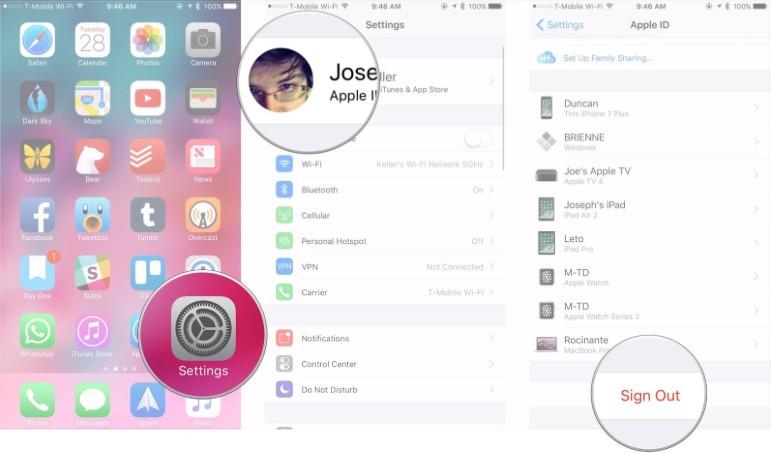
Τώρα, πάλι, εισάγετε το αναγνωριστικό της Apple και τον κωδικό πρόσβασής σας για να συνδεθείτε ξανά. Αυτό μπορεί να λύσει το πρόβλημα. Εάν όχι, μεταβείτε στην επόμενη μέθοδο.
Μέθοδος 3: Ενημερώστε το iOS στο τελευταίο
Αν οι προηγούμενες μέθοδοι δεν πήγαν καλά, εσύθα μπορούσε να δοκιμάσει την ενημέρωση του iOS επειδή μερικές φορές υπάρχουν κάποια σφάλματα συνεχίζουν να έρχονται στο λειτουργικό σύστημα και οι πιο πρόσφατες ενημερώσεις έρχονται με διορθώσεις σφαλμάτων. Επομένως, αν μπορείτε να δοκιμάσετε την ενημέρωση του iOS, ίσως να επιλυθεί το πρόβλημα. Για να το κάνετε, μπορείτε να μεταβείτε στην περιοχή Ρυθμίσεις >> Γενικά >> Ενημέρωση λογισμικού
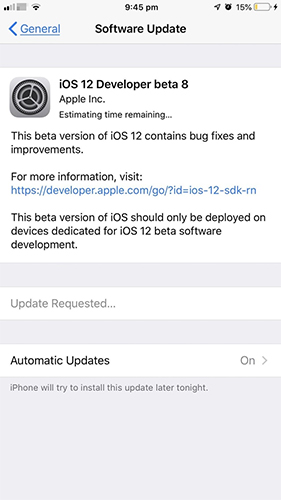
Ελπίζω ότι αυτό θα μπορούσε να λύσει το ζήτημα Το iPhone συνεχίζει να ζητά κωδικό πρόσβασης κατά το άνοιγμα εφαρμογών. Εάν όχι, μεταβείτε στην επόμενη μέθοδο.
Μέθοδος 4: Επαναφέρετε τον κωδικό πρόσβασης Apple ID
Μερικές φορές, η επαναφορά του κωδικού πρόσβασης ενδέχεται να βοηθήσει στην επίλυση αυτού του προβλήματος. Για να το κάνετε αυτό, ξεκινήστε το πρόγραμμα περιήγησης Safari και πληκτρολογήστε το appleid.apple.com και πατήστε enter.
Τώρα, κάντε κλικ στο Ξεχάσατε το αναγνωριστικό της Apple ή τον κωδικό πρόσβασης
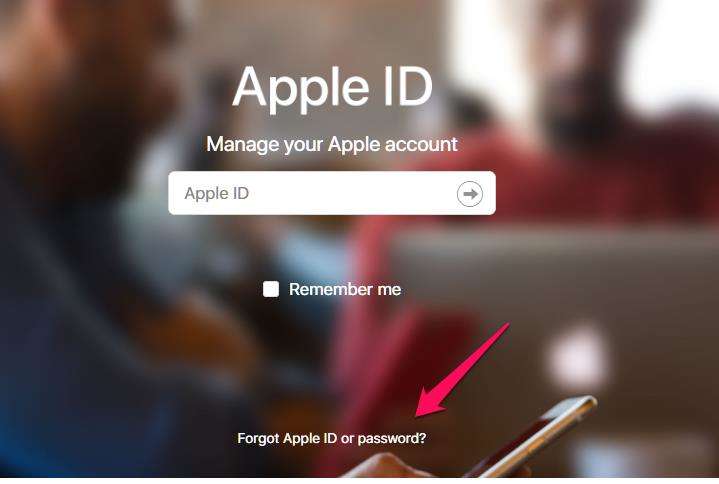
Αυτό θα σας οδηγήσει στη σελίδα από την οποία μπορείτε να ξεκινήσετε τη διαδικασία επαναφοράς κωδικού πρόσβασης.
Μέθοδος 5: Επαναφορά όλων των ρυθμίσεων
Όταν δεν λειτουργεί τίποτα, υπάρχει μια επιλογή που επαναφέρετε τα πάντα στο iPhone σας. Αυτό σημαίνει ότι πρόκειται να επαναφέρετε το iPhone.
Βήμα 1: συνδέστε το iPhone με τον υπολογιστή σας και ξεκινήστε το iTunes.
Βήμα 2: Επιλέξτε το iPhone από το αριστερό μενού και κάντε κλικ στο "Δημιουργία αντιγράφων ασφαλείας τώρα" για να δημιουργήσετε αντίγραφα ασφαλείας των δεδομένων.
Βήμα 3: Τώρα, αφού όλα τα δεδομένα έχουν δημιουργηθεί αντίγραφα ασφαλείας, κάντε κλικ στην επιλογή "Επαναφορά iPhone".
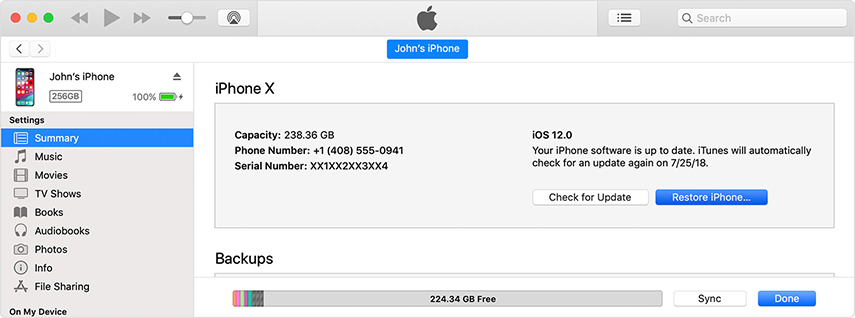
Αυτό θα μετατρέψει το iPhone σας σε νέα συσκευή και το 99% αυτό θα λύσει το πρόβλημα.
Extra Tip: Αφαιρέστε το κλειδωμένο κωδικό πρόσβασης iPhone χωρίς το iTunes
Όταν οι εύκολοι τρόποι που δείξαμε παραπάνω δεν δουλεύουν, μπορείτε να λάβετε βοήθεια από επαγγελματικό λογισμικό, όπως το Tenorshare 4ukey, για να αφαιρέσετε τον κωδικό πρόσβασης έτσι ώστε το iPhone σας να μην το ζητήσει ξανά.
Εδώ είναι ο οδηγός:
Βήμα 1: Κατεβάστε και εγκαταστήστε το Tenroshare 4uKey στον υπολογιστή σας με Windows ή Mac. Σε αυτό το άρθρο, χρησιμοποιούμε υπολογιστή με Windows.
Βήμα 2: Εκκινήστε το λογισμικό και συνδέστε το iPhone σας στον υπολογιστή χρησιμοποιώντας το καλώδιο USB.
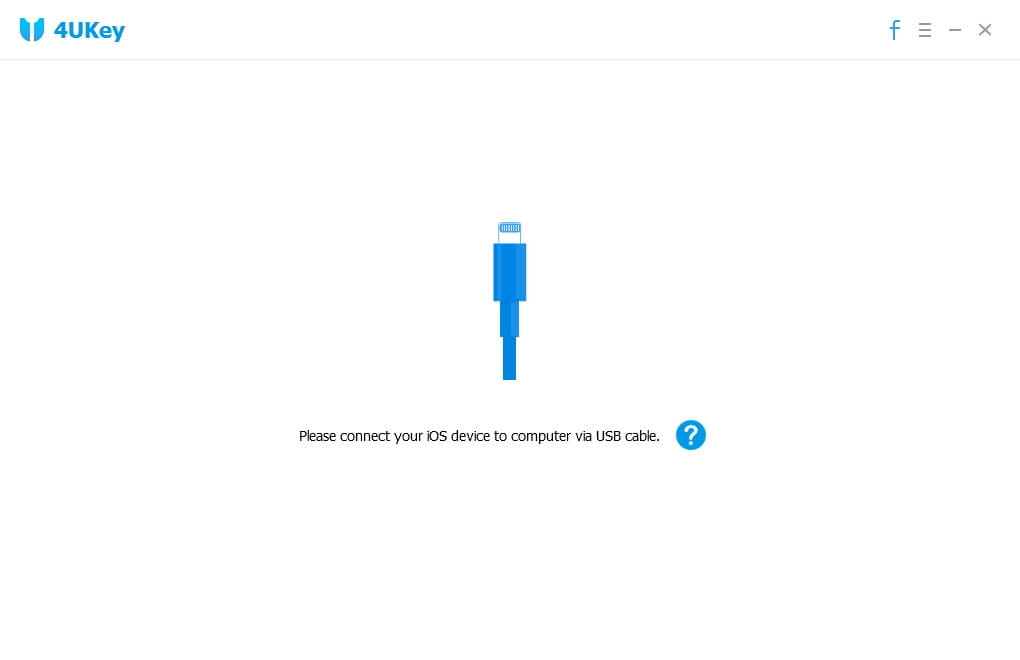
Βήμα 3: Σε λίγα δευτερόλεπτα, το Tenhorshare 4ukey θα ανιχνεύσει και θα αναγνωρίσει το iPhone σας. Μόλις συμβεί, πατήστε "αρχή".
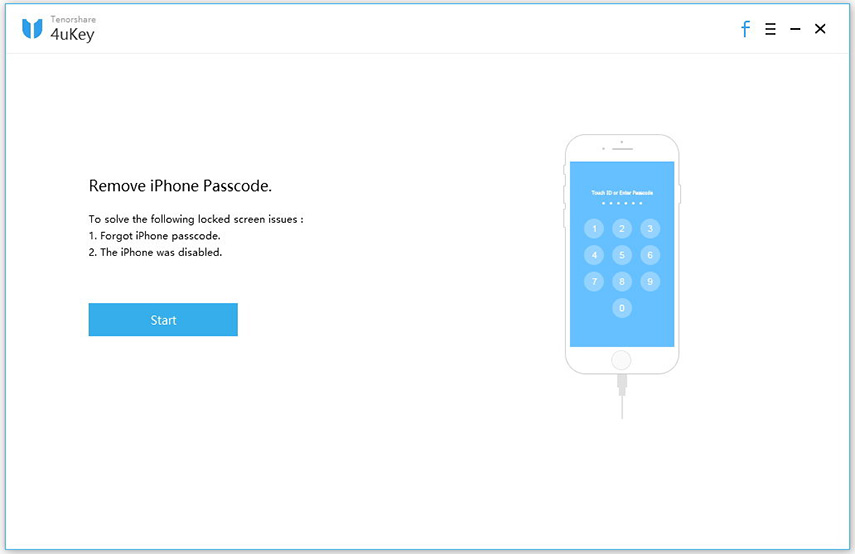
Βήμα 4: Τώρα, κατεβάστε το τελευταίο firmware του iOS
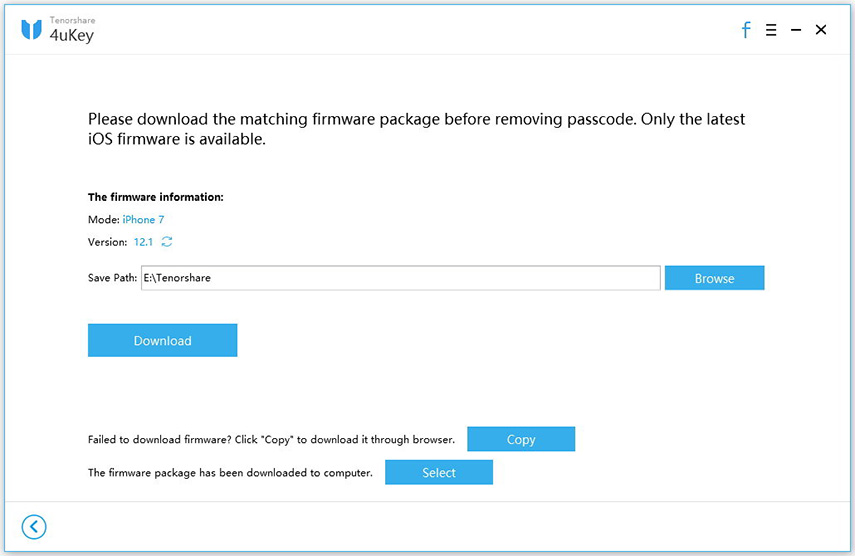
Βήμα 5: Από τη λήψη του υλικολογισμικού στον υπολογιστή, κάντε κλικ στο κουμπί "Ξεκλείδωμα τώρα" για να ξεκινήσετε την επαναφορά του εργοστασίου στο iPhone χωρίς κωδικό πρόσβασης.
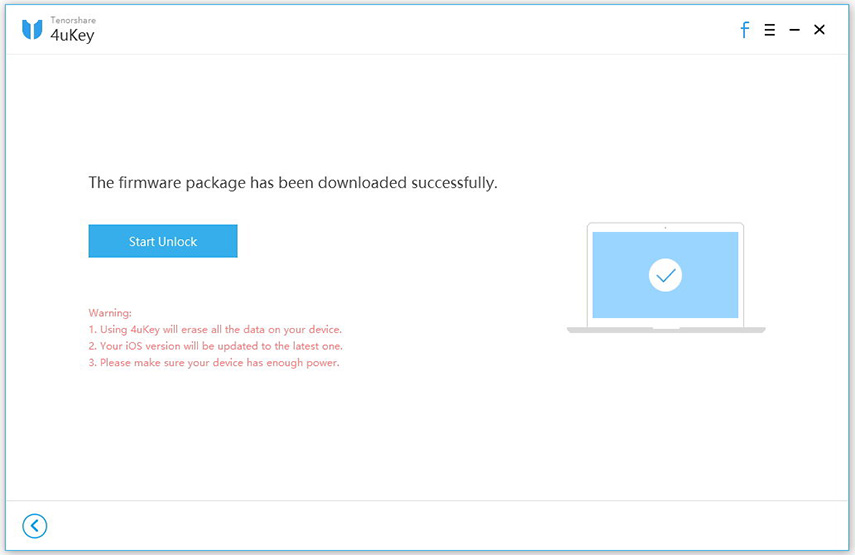
Βήμα 6: Θα χρειαστεί λίγος χρόνος για την αποκατάσταση του εργοστασίου. Κρατήστε το iPhone συνδεδεμένο στον υπολογιστή.
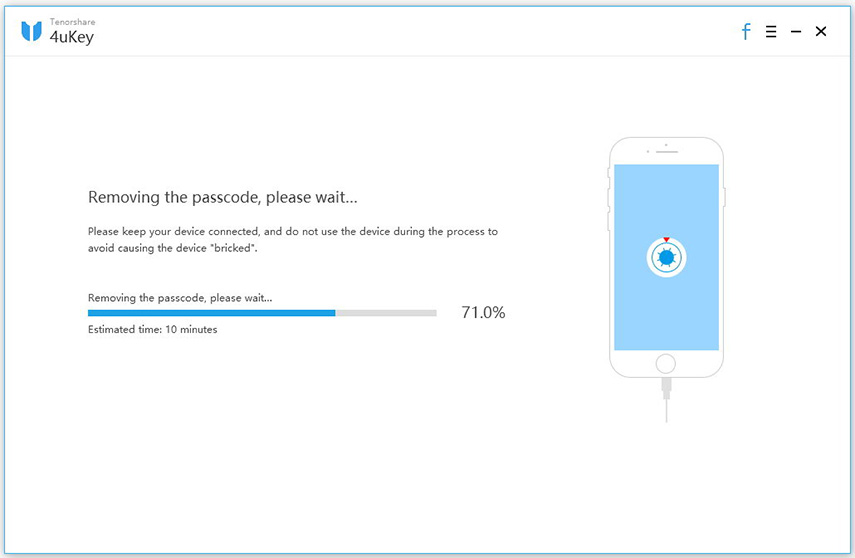
Βήμα 7: Όταν ο κωδικός πρόσβασης iPhone έχει καταργηθεί με επιτυχία, μπορείτε να ρυθμίσετε το iPhone σας ως νέο, συμπεριλαμβανομένων κωδικών πρόσβασης, Touch ID και Face ID.
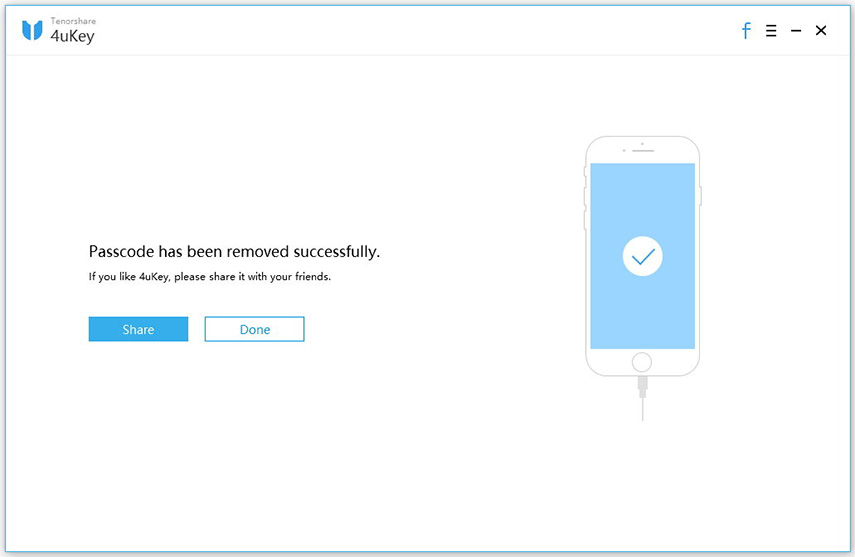
Αυτό είναι όλο.
Βασικά το λογισμικό Tenorshare 4ukey επαναφέρει το iPhone σε νέο και επίσης αφαιρεί τον κωδικό πρόσβασης.
συμπέρασμα
Όταν το iPhone συνεχίζει να ζητάει την ταυτότητα και τον κωδικό πρόσβασης για τα μήλαόταν ανοίγετε οποιαδήποτε εφαρμογή, αυτές οι παραπάνω μέθοδοι θα λειτουργήσουν σαν γοητεία. Πρέπει να δοκιμάσετε τις μεθόδους μία προς μία για να μάθετε ποια είναι η καλύτερη για εσάς. Αν δεν λειτουργήσει τίποτα, η μέθοδος 6 θα λειτουργήσει με σιγουριά, καθώς το Tenorshare 4ukey είναι ένα αποτελεσματικό λογισμικό για να το κάνει.









